Info Office Update
Program Info Office Update slouží k aktualizaci programů a databází. Lze použít i pro prvotní instalaci programů Info Office.
Program se instaluje z
instalačního
balíčku.
Instalace na W10 v 18.03
Ve Windows 10 verze 18.03 je chyba, znemožňující instalovat program Info Office Update.
Před instalací je potřeba dočasně změnit v Centru zabezpečení > "Řízení aplikací a prohlížečů" nastavení „Zkontrolovat aplikace a soubory“ na > Vypnuto. Přístup do centra je z nabídky start po vyhledání „centrum“
Složka pro aplikace
Vytvořte složku pro aplikace podle svého uvážení, např. Dokumenty\Info Office MMI. Nikdy nevytvářejte složku v Program Files. Pokud bude s počítačem pracovat více uživatelů, může být složka sdílená, například C:\Info Office MMI. V takovémto případě je však potřeba zajistit, aby měli všichni uživatelé oprávnění na změny souborů v této složce.
Program se po spuštění připojí k webové službě na Internetu, kde získá informace o zakoupených licencích a platnosti podpory. K tomu je třeba zadat jméno a heslo (získáte na telefonické podpoře 383 420 225).
Aktualizace
Uživatelské
rozhraní je rozděleno na dvě části. Aktualizace klienta a serveru.
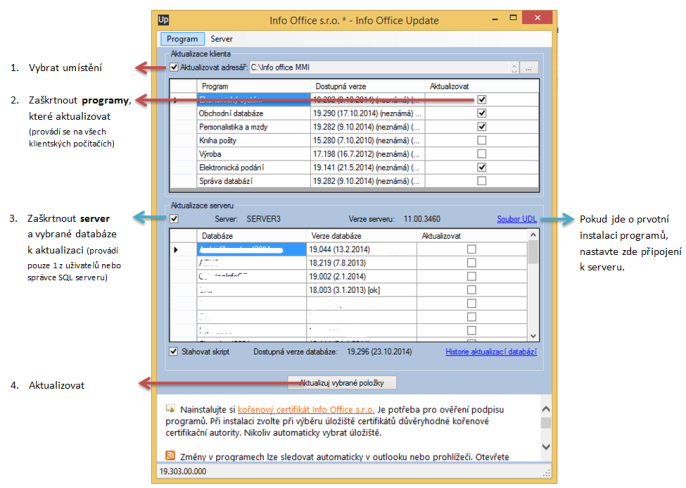
Aktualizace klienta
Tuto aktualizaci je třeba provádět na všech klientských
počítačích. Všechny moduly Info Office musí být během aktualizace zavřené.
V poli "Aktualizovat adresář:" vyberte složku vytvořenou výše, kam se mají aplikace uložit.
Zaškrtněte programy, které chce aktualizovat a stiskne tlačítko "Aktualizuj vybrané položky".
Před provedením aktualizace je uživatel informován o
počtu zakoupených licencí a o době platnosti uživatelské
podpory. Tuto informaci může získat také z nabídky
[Program> Seznam licencí]. Zaškrtnete souhlas s ujednáním a OK.
Při aktualizaci modulu Elektronická podání se zobrazí dotaz: "Existuje již jiná instalace programu Podání. Odstranit stávající instalaci?" Pokud chcete provést jen aktualizaci, což je jednodušší > Ne.
Pokud chcete celé podání přeinstalovat > pak zvolte Ano a na další dotaz zda Obnovit (Restore) nebo Odstranit (Remove) > Odstranit. Poté vás průvodce navede na novou instalaci > tlačítko Instalovat.
Aktualizace databází
Aktualizaci databází vyžádejte zaškrtnutím položky
Aktualizace serveru. Poté se zobrazí všechny databáze a
zaškrtnutím zvolíte, které databáze chcete aktualizovat.
Pokud využíváte Info Office Update pro prvotní instalaci, zvolte "Soubor UDL" kde je třeba nastavit propojení se serverem.
Tlačítkem "Aktualizuj vybrané položky" se provedou
požadované aktualizace programů i databází.
Aktualizaci databází provádí pouze jeden uživatel,
nebo správce sql serveru. Program se k sql serveru
připojuje pomocí souboru default.udl. Uživatel
provádějící aktualizaci databází musí mít oprávnění
vlastníka databáze.
Databáze mají své verze a své stavy. Pokud se při aktualizaci databáze z programu
Info Office Update vyskytnou chyby, bude vás o tom informovat hlášení vedle
verze databáze. Pokud je databáze v pořádku, uvidíte hlášení [ok]. Pokud
nevidíte žádné hlášení, máte starou verzi databáze, která hlášení o stavu
nepodporuje. Pokud byl skript proveden s chybami, doporučujeme provést jej
znovu. Jinak nemusí program Info Office MMI fungovat správně.
Pokud je verze databáze (neznámá) pravděpodobně se nejedná o databázi Info
Office.
Pokud chcete stáhnout aktualizační skript bez aktualizace databází, můžete použít
[Server > Stáhni skript > Sql server 200x]. Skript se stáhne do složky programu
[Program > Složka programu].
Historii aktualizací databází zjistíte pomocí tlačítka "historie aktualizací", či
pravým klikem na databázi a "historie aktualizací"
Typicky pak bude v konfiguraci x klientů a jeden z nich bude určen
pro aktualizaci databáze, zbývající budou provádět
pouze aktualizaci klienta.
Aktualizace sql serveru 2000 se provádí skriptem
mmidb.sql, pro sql server 2005 se používá skript
mmvdb.sql. Na sql serveru 2005 je vytvořena nová role
IODef, která je součástí role ZakladIO. Při standardním
přiřazení rolí jsou v roli ZakladIO zařazeni všichni
uživatelé. Pokud by tomu tak nebylo, je potřeba do role
IODef zařadit všechny uživatele Info Office.
Logování
Pokud se v programu vyskytne chyba, které nerozumíte, můžete kontaktovat zákaznickou podporu.
Doporučujeme podpoře dodat takzvaný "soubor logu", který naleznete pod volbou
[Program > Složka s logy]. Logy mají ve jménu čas a datum. Použijte prosím ten,
kde se vyskytla daná chyba.
Verze programu
Verzi programu vidíte v okně programu ve stavovém řádku dole.
Stav s omezenou funkčností
Pokud se při spuštění programu nepřihlásíte přes internet, dostáváte se do stavu
s omezenou funkčností. V tomto stavu můžete například aktualizovat databázi již
staženým skriptem (nebo přineseným v podobě .zip z jiného počítače, připojeného
k internetu). Aktualizaci musíte provést pomocí pravého tlačítka a proveď
skript.
|